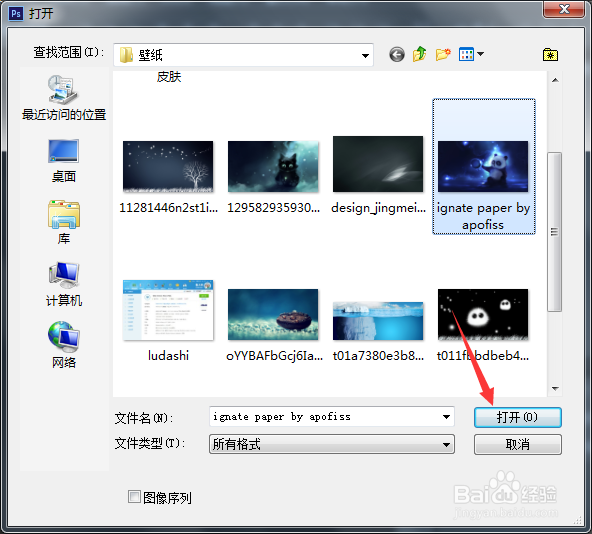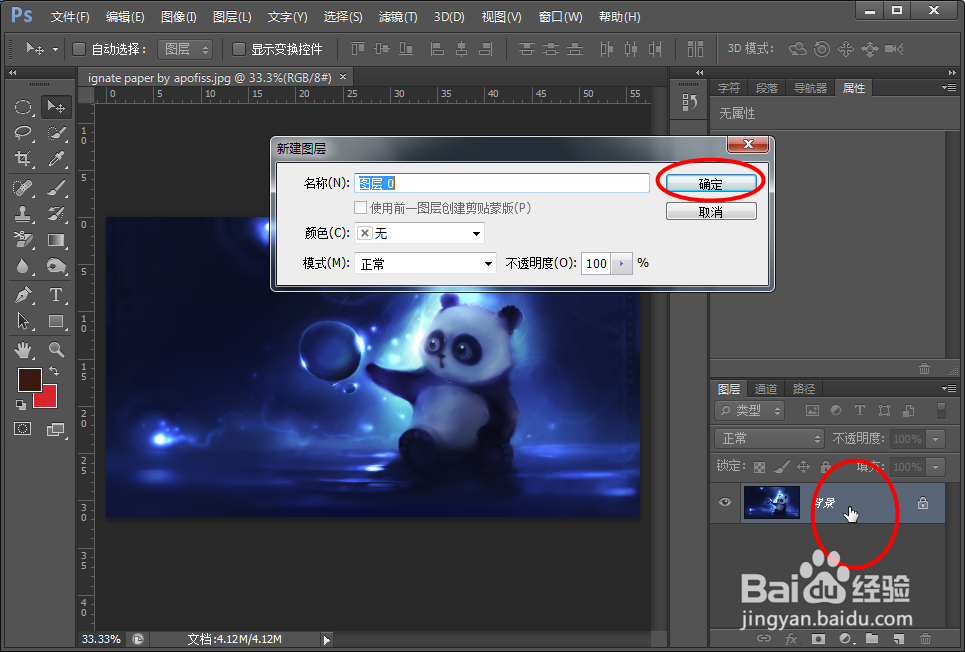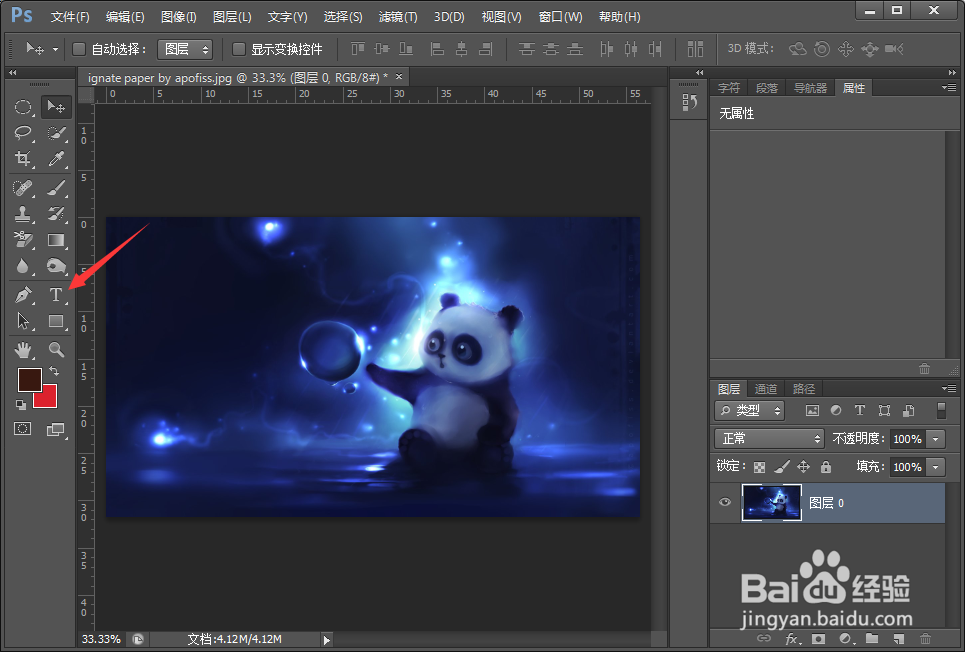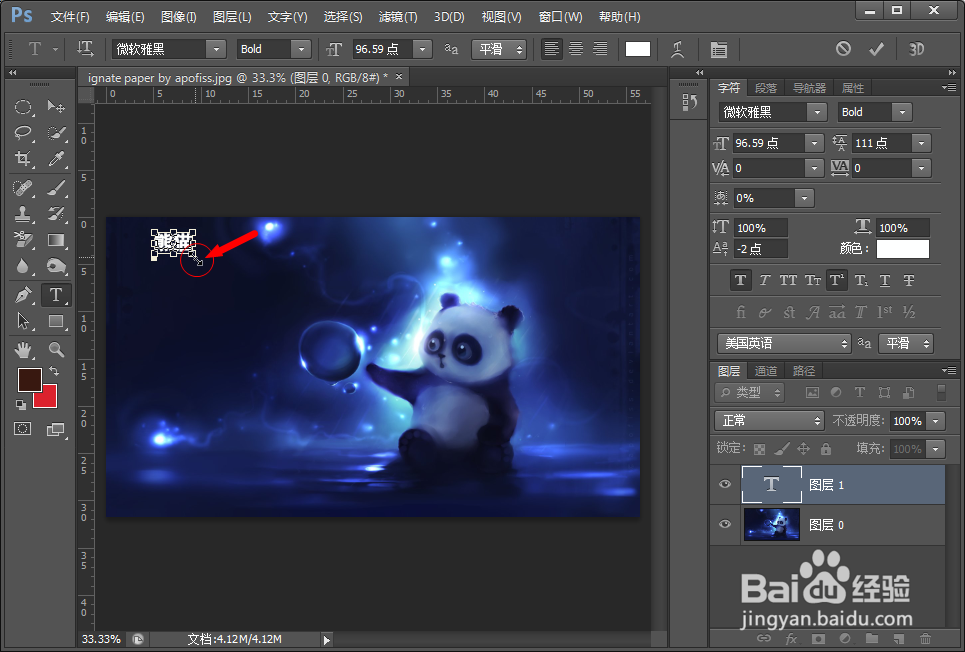如何用ps把图片做成文字
1、首先准备一张背景图,在ps里点击左上角的文件--打开,找到准备做成文字的这张图片,点击“打开图片”(双击图片也能打开)
2、这个时候图层是锁住的,我们双击这个背景图层,点击“确认”这样就“解锁”了。
3、选择工具栏里的文字工具,打上文字。
4、这里字打上去后因为背痔辏哔刂景较大,字就小了,按住键盘上的Ctrl键不动,就可以用鼠标拖动图片箭头上的地方来改变字体大小。小编提示:大家芬简砝鬃看到这是个白色的字体,是小编特意选的,为了大家能更好的看清楚操作,我们这个教程字体颜色是不重要的,所以大家不必颜色。
5、把字体图层往下拖,到背景图层下面。
6、这个时候就看不到文字了,我们在背景图层上鼠标右键,选择“创建剪贴蒙版”看,就做好了!
7、制作出来后,文字放置的位置不满意,选择文字图层,用工具栏里的“移动工具”还可以随意移动哦~小编提示:“移动工具”就是工具栏里那个黑色的小箭头,详情请看图
声明:本网站引用、摘录或转载内容仅供网站访问者交流或参考,不代表本站立场,如存在版权或非法内容,请联系站长删除,联系邮箱:site.kefu@qq.com。
阅读量:86
阅读量:65
阅读量:79
阅读量:59
阅读量:37